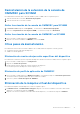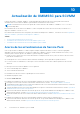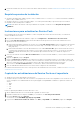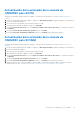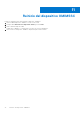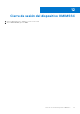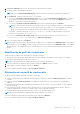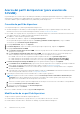Users Guide
Table Of Contents
- OpenManage Integration for Microsoft System Center Version 7.2.1 for System Center Configuration Manager and System Center Virtual Machine Manager Unified User’s Guide
- Introducción a OMIMSSC OMIMSSC
- OMIMSSC Componentes
- Requisitos de sistema para OMIMSSC
- Implementar OMIMSSC
- Licencia de OMIMSSC
- Inscripción de la consola de Microsoft en OMIMSSC
- Cómo administrar OMIMSSC y sus componentes
- Vista de detalles del dispositivoOMIMSSC
- Vista de la administración de usuarios de OMIMSSC
- Visualización o actualización de las consolas inscritas
- Cambio de la contraseña del dispositivo OMIMSSC
- Reparación o modificación de los instaladores
- Modificación de las cuentas de SCCM y SCVMM en el portal de administración del dispositivo OMIMSSC
- Respaldo y restauración del dispositivo OMIMSSC
- Desinstalación de OMIMSSC
- Actualización de OMIMSSC para SCVMM
- Acerca de las actualizaciones de Service Pack
- Actualización de la extensión de la consola de OMIMSSC para SCCM
- Actualización de la extensión de la consola de OMIMSSC para SCVMM
- Reinicio del dispositivo OMIMSSC
- Cierre de sesión del dispositivo OMIMSSC
- Administración de perfiles
- Descubrimiento de dispositivos y sincronización de servidores con la consola de MSSC
- Descubrir dispositivos en OMIMSSC
- Descubrimiento de dispositivos en la extensión de consola de OMIMSSC para SCCM
- Descubrimiento de dispositivos en la extensión de consola de OMIMSSC SCVMM
- Requisitos del sistema para los sistemas administrados
- Descubrimiento de servidores mediante descubrimiento automático
- Descubrir servidores mediante el descubrimiento manual
- Descubrir MX7000 mediante el descubrimiento manual
- Sincronización de extensión de consola de OMIMSSC con SCCM inscrito
- Resolver errores de sincronización
- Ver el modo de bloqueo del sistema
- Eliminar servidores en OMIMSSC
- Descubrir dispositivos en OMIMSSC
- Vistas en OMIMSSC
- Administrar Plantilla operativa
- Plantilla operativa predefinidas
- Acerca de la configuración de un servidor de referencia
- Crear una Plantilla operativa a partir de servidores de referencia
- Crear una Plantilla operativa a partir de sistemas modulares de referencia
- Visualizar una Plantilla operativa
- Modificar una Plantilla operativa
- Configurar valores específicos del sistema (valores de pool) mediante una plantilla operativa en varios servidores
- Eliminar una Plantilla operativa
- Asignar una Plantilla operativa y evaluar la compatibilidad de Plantilla operativa para los servidores
- Implementar una Plantilla operativa en servidores
- Asignar una Plantilla operativa a sistemas modulares
- Implementar Plantilla operativa para un sistema modular
- Cancelar asignación de Plantilla operativa
- Acerca de la configuración del sistema modular de referencia
- Preparación para implementar un sistema operativo
- Acerca de la imagen de WinPE
- Preparación para implementar el sistema operativo en la consola de SCCM
- Preparación para implementar un sistema operativo distinto a Windows
- Crear clústeres utilizando una Plantilla operativa
- Actualización del firmware en OMIMSSC
- Acerca de los grupos de actualización
- Acerca de los orígenes de actualización
- Integración en Dell EMC Repository Manager (DRM)
- Establecer la frecuencia de sondeo
- Visualización y actualización del inventario de dispositivos
- Aplicar filtros
- Actualizar y revertir versiones de firmware mediante el método Ejecutar actualización
- Administrar dispositivos en OMIMSSC
- Aprovisionamiento de dispositivos desde OMIMSSC OMIMSSC
- Flujo de trabajo para escenarios de implementación
- Implementación de un sistema operativo Windows mediante la extensión de la consola de OMIMSSC para SCCM
- Implementación de un hipervisor mediante la extensión de la consola de OMIMSSC para SCVMM
- Volver a implementar el sistema operativo Windows mediante OMIMSSC OMIMSSC
- Implementación de un sistema operativo distinto a Windows mediante las extensiones de la consola de OMIMSSC
- Crear clústeres de Storage Spaces Direct mediante Plantilla operativa predefinidas
- Flujo de trabajo para el mantenimiento de dispositivos
- Flujo de trabajo para escenarios de implementación
- Configuración e implementación
- Casos de uso
- Crear Plantillas operativas
- Carpetas del instalador
- Asignar Plantillas operativas
- Implementar Plantillas operativas
- Componente del sistema operativo Windows para la extensión de la consola de OMIMSSC para SCCM
- Componente de Windows para la extensión de la consola de OMIMSSC para SCVMM
- Componente distinto a Windows para la extensión de la consola de OMIMSSC para SCCM/SCVMM
- Descubrimiento en MSSC inscrita
- Importación del perfil del servidor
- Exportar perfil del servidor
- Ver registros de LC
- Recopilar registros de LC
- Sustitución de piezas
- Sondeo y notificación
- Iniciar iDRAC
- Iniciar módulo de entrada/salida
- Resolución de errores de sincronización
- Sincronizar OMIMSSC con consolas Microsoft inscritas
- Implementar un clúster Azure Stack HCI
- Escenarios de solución de problemas
- Recursos necesarios para administrar OMIMSSC OMIMSSC
- Verificación de los permisos de uso de la extensión de la consola de OMIMSSC para SCCM
- Verificación de los permisos de PowerShell para usar la extensión de la consola de OMIMSSC para SCVMM
- Instalación y actualización de escenarios en OMIMSSC OMIMSSC
- Falla en la inscripción
- Falla en la conexión de prueba
- Falla en la conexión de la extensión de la consola de OMIMSSC para SCVMM
- Error en el acceso a la extensión de la consola después de actualizar SCVMM R2
- La dirección IP no está asignada al dispositivo OMIMSSC
- SCVMM se bloquea durante la importación de la extensión de la consola de OMIMSSC
- Falla en el inicio de sesión en las extensiones de la consola de OMIMSSC
- Bloqueo de SC2012 VMM SP1 durante la actualización
- OMIMSSC Escenarios de portal de administración de OMIMSSC
- Escenarios de descubrimiento, sincronización e inventario en OMIMSSC OMIMSSC
- Falla en el descubrimiento de servidores
- No se agregaron servidores descubiertos a toda la colección de All Dell Lifecycle Controller Servers
- Falla en el descubrimiento de servidores debido a credenciales incorrectas
- Creación del grupo de chasis VRTX incorrecto después del descubrimiento de servidores
- No se puede sincronizar los servidores host con SCCM inscrito
- No se elimina el grupo de actualización de clúster vacío durante el descubrimiento automático o la sincronización
- Falla en la realización de tareas relacionadas con el mantenimiento en los servidores que se volvieron a descubrir
- Escenarios genéricos en OMIMSSC OMIMSSC
- Escenarios de actualización del firmware en OMIMSSC OMIMSSC
- Error de creación de origen de actualización
- Error al conectarse con FTP mediante el origen de actualizaciones predeterminado del sistema
- Falla en la conexión de prueba del origen local de actualizaciones
- Falla en la creación de un origen de actualización de DRM
- Falla en la creación de un repositorio durante una actualización del firmware
- Error en la muestra del informe de comparación después de actualizar o migrar OMIMSSC
- Falla en la actualización del firmware de los clústeres
- Error de actualización de firmware porque la de cola de trabajos está llena
- Falla en la actualización del firmware con un origen de actualización de DRM
- Actualización del firmware en componentes independientemente de la selección
- Falla en la muestra de información de inventario más reciente después de actualizar el firmware
- Error al eliminar un grupo de actualización personalizado
- Falla en la actualización de la imagen de WinPE
- Cambio del color de la campana para el sondeo y la notificación después de actualizar la frecuencia
- Escenarios de implementación del sistema operativo en OMIMSSC
- Escenarios genéricos de implementación del sistema operativo
- Escenarios de implementación del sistema operativo para los usuarios de SCCM
- Escenarios de implementación del sistema operativo para los usuarios de SCVMM
- Falla en la implementación de hipervisores debido a LC o la protección del firewall
- Error de implementación del hipervisor debido a archivos de controlador retenidos en el recurso compartido de biblioteca
- Error 21119 de SCVMM cuando se agregan servidores a Active Directory
- Falla en la instalación del controlador de Lifecicle Controler (LC)
- Escenarios de creación de clústeres S2D para usuarios de SCVMM
- Escenarios de perfil del servidor en OMIMSSC
- Escenarios de registros de LC en OMIMSSC
- Apéndice
- Apéndice 2
- Acceso a documentos desde el sitio de asistencia de Dell EMC
Acerca del perfil de hipervisor (para usuarios de
SCVMM)
Un perfil de hipervisor contiene una ISO de WinPE personalizada (se utiliza para implementar el hipervisor), un grupo de hosts y
un perfil de host extraídos de SCVMM, además de controladores LC para su inyección. Solo los usuarios de la extensión de
consola de OMIMSSC para SCVMM pueden crear y administrar perfiles de hipervisor.
Creación de perfil de hipervisor
Cree un perfil de hipervisor y utilícelo para implementar hipervisores.
● Actualice la imagen ISO de WinPE y acceda a la carpeta compartida en la que se guarda la imagen. Para obtener más
información acerca de cómo actualizar la imagen de WinPE, consulte Actualización de WinPE.
● En SCVMM, cree un grupo de hosts, un perfil de host o un perfil de equipo físico. Para obtener información acerca de cómo
crear grupos de hosts en SCVMM, consulte la documentación de Microsoft.
1. En OMIMSSC, realice una de las siguientes tareas:
● En el tablero de OMIMSSC, haga clic en Crear perfil de hipervisor.
● En el panel de navegación izquierdo, haga clic en Perfiles y plantillas, Perfil de hipervisor y, luego, en Crear.
Se muestra la opción Asistente de perfil de hipervisor.
2. En la página Bienvenido, haga clic en Siguiente.
3. En Perfil de hipervisor, ingrese un nombre y una descripción para el perfil; luego, haga clic en Siguiente.
4. En la página Información de SCVMM,
a. Para Destino de grupo de hosts de SCVMM, seleccione un grupo de hosts de SCVMM en el menú desplegable para
agregar el host a este grupo.
b. Desde Perfil de host/perfil de equipo físico de SCVMM, seleccione un perfil de host o un perfil de equipo físico
desde SCVMM que incluya la información de configuración que se va a aplicar en los servidores.
En SCVMM, seleccione uno de los siguientes métodos de partición de disco en un perfil de equipo físico:
● Cuando arranque el sistema desde el modo UEFI, seleccione la opción Tabla de partición de GUID (GPT).
● Cuando arranque el sistema desde el modo BIOS, seleccione la opción Registro de placa maestra (MBR).
5. En Fuente de imagen de arranque de WinPE, ingrese los siguientes detalles y haga clic en Siguiente.
a. Para Nombre de ISO de WinPE en red, proporcione la ruta a la carpeta del recurso compartido que tenga el nombre de
archivo WinPE actualizado. Para actualizar el archivo WinPE, consulte Actualización de WinPE.
b. Para Perfil de credenciales, seleccione las credenciales que cuentan con acceso a la carpeta del recurso compartido
que tiene el archivo WinPE.
c. (Opcional) Para crear un perfil de credencial de Windows, haga clic en Crear nuevo. Para obtener información acerca de
cómo crear un perfil de credencial, consulte Crear perfil de credencial.
6. (Opcional) Para activar la inyección de controlador de LC, realice los pasos siguientes:
NOTA:
Asegúrese de seleccionar la casilla de verificación Activar inyección de controladores de Dell Lifecycle
Controller, puesto que los paquetes más recientes de controladores del sistema operativo para tarjetas NIC están
disponibles en los controladores de sistema operativo más recientes.
a. Seleccione el sistema operativo que desea implementar, de modo que se seleccionen los controladores correspondientes.
b. Seleccione Activar inyección de controladores de LC.
c. Seleccione la versión del hipervisor en Versión de hipervisor.
7. En Resumen, haga clic en Terminar.
Para ver los cambios realizados, actualice la página Perfil de hipervisor.
Modificación de un perfil de hipervisor
Tenga en cuenta lo siguiente al modificar un perfil de hipervisor:
● Puede modificar el perfil del host, el grupo de hosts y los controladores de Lifecycle Controller.
● Puede modificar el nombre de ISO de WinPE. Sin embargo, no puede modificar la imagen ISO.
40
Administración de perfiles